怎么清理mac的系统垃圾,一步到位,让你的Mac恢复流畅
各位Mac用户,有没有遇到过这样的尴尬时刻?你的MacBook突然变得比树懒还慢,开机时间足够你泡杯咖啡再刷个短视频,而硬盘空间显示"红色警告",仿佛在嘲笑你的懒惰。别担心!今天我们就来聊聊"怎么清理mac的系统垃圾",让你的爱机重获新生,跑得比兔子还快!

一、Mac系统垃圾从哪来?揭秘"数字脂肪"的堆积
你的Mac就像一间房子,住久了自然会堆积各种"数字垃圾":缓存文件、日志记录、旧iOS备份、语言包、卸载残留……这些"看不见的脂肪"悄悄占据硬盘空间,让你的Mac越来越慢。想知道"怎么清理mac的系统垃圾"?首先得知道它们藏在哪里!
1. 缓存文件: 就像你浏览网页时留下的"面包屑",它们本意是加快加载速度,但堆积过多反而拖慢系统。
2. 日志文件: 系统默默记录你的每一个操作,这些"数字日记"除了占空间几乎毫无用处。
3. 语言包: 你的Mac可能装着几十种语言的翻译文件,而你只用中文——其他语言包纯粹是"占位符"。
4. iOS备份: 每次连接iPhone都会留下备份文件,旧的备份就像过期食品——该扔了!
5. 卸载残留: 你以为把App拖进垃圾桶就完事了?错!它还会留下各种“小尾巴”
二、手动清理大法:给Mac来场“数字断舍离”
如果你是个喜欢亲力亲为的人,可以试试这些"怎么清理mac的系统垃圾"的手动方法:
1. 清理缓存: 按Command+Shift+G,输入~/Library/Caches/,把里面的文件清空(但别删文件夹本身!)
2. 删除语言包: 右键点击应用程序→"显示包内容"→Contents/Resources,删除不需要的.lproj文件(比如zh_CN.lproj是中文,en.lproj是英文,保留你需要的)
3. 清理旧iOS备份: 连接iPhone→打开Finder→选择设备→管理备份→删除旧备份
4. 清空废纸篓: 别笑!很多人忘记最后一步,让垃圾"诈尸"继续占空间:cite[10]
5. 查找大文件: 用Spotlight(Command+空格)搜索"大小:>1GB",找出那些被你遗忘的“空间杀手”
不过说实话,手动清理就像用牙签掏耳朵——既费劲又容易伤到"鼓膜"。想要真正"一步到位"解决"怎么清理mac的系统垃圾"的问题,还是得请专业帮手——比如CleanMyMac这样的"数字清洁工"。
三、CleanMyMac:你的Mac专属"清道夫"
这款拥有3500万下载量的神器,就像是给Mac请了个24小时待命的保洁团队。它的"系统垃圾清理"功能有多强?让我们看看它的"清洁武器库":
1. 快速扫描:极速完成全盘扫描,比泡面还快。
2. 精准清除: 基于安全数据库,只删垃圾不伤系统,比外科手术还精准。
3. 大文件猎人: 找出那些被你遗忘的"空间怪兽",比如很久没看的电影或旧项目文件。
4. 卸载专家: 彻底清除应用程序及其所有"小尾巴",告别卸载残留。
5. 维护小能手: 还能修复磁盘权限、管理启动项,让你的Mac从内到外焕然一新。
最重要的是,使用CleanMyMac解决"怎么清理mac的系统垃圾"的问题,只需要三步:扫描→查看→清理。比叫外卖还简单!
四、终极清理演练
现在让我们用CleanMyMac来场实战演练(比吃鸡简单多了):
第一步:下载安装
第一步:下载安装
去官网获取免费试用,创建账号后就可以免费下载CleanMyMac了。
温馨提醒:比如创建账号时绑定的支付账号是支付宝,你的支付宝只会进行预授权,如果你在7天内取消试用,预授权金额将自动退回到你的账上。如果你在7天试用期后继续使用CleanMyMac,系统将自动从你注册账户时提供的支付信息中扣款。
第二步:开启扫描
打开软件点击“垃圾清理”,然后点“扫描”。这时候你可以去倒杯茶,因为平均30秒就能扫完(TB级别用户另说)。
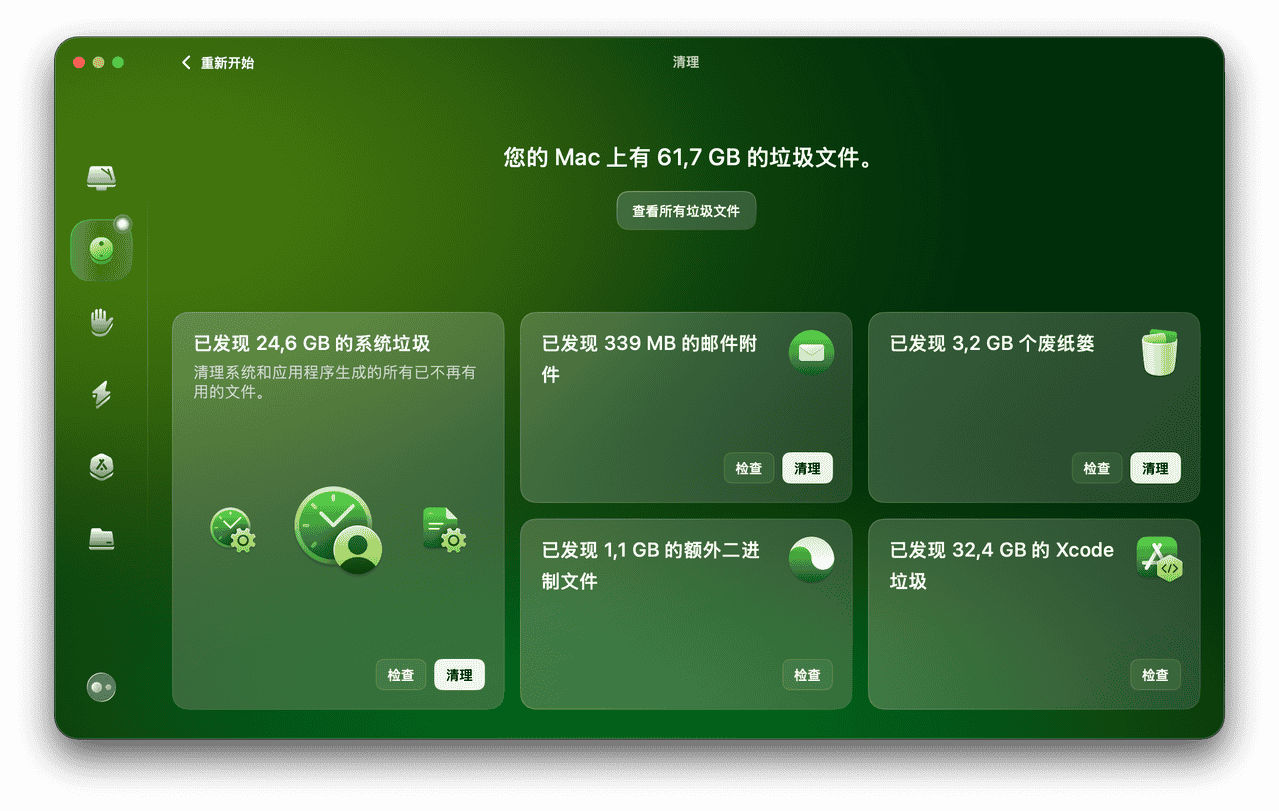
第三步:查看结果
扫描结束会显示可释放的空间大小。点击“查看所有垃圾文件”可以看到具体的垃圾分类,就像体检报告单一样详细。
第四步:一键清理
点击“清理”按钮,系统垃圾就会被送进数字焚化炉。最后记得开启"实时监控",让Mac穿上防弹衣。
总结
现在你已经是“怎么清理mac的系统垃圾”的专家了!赶快给Mac做个全面SPA吧。记住,定期清理不是奢侈,而是让Mac长寿的秘诀。让CleanMyMac当你的数字管家,享受丝般顺滑的Mac体验!






